ምን ማወቅ
- በመልእክት መስኮቱ ውስጥ የ መለያዎችን አዶን ይምረጡ እና ከዚያ አዲስ ፍጠር ን ይምረጡ። ለመለያዎ ስም ያስገቡ እና ከዚያ ፍጠር ይምረጡ። ይምረጡ።
- በብዙ መልዕክቶች ላይ መለያ ለማከል፣ ኢሜይሎችን በማንበቢያ ክፍሉ ውስጥ ይምረጡ እና ከዚያ ከምናሌው አሞሌ የ መለያዎችን ይምረጡ።
- መለያ ለመቀልበስ የ መለያዎችን አዶን ይምረጡ እና መለያውን ምልክት ያንሱ። መለያ ሰርዝ፡ ወደ ቅንጅቶች > ሁሉንም ቅንብሮች ይመልከቱ > መለያዎችን ን ይምረጡ እና ን ይምረጡ። አስወግድ.
ይህ መጣጥፍ የጂሜል መልዕክቶችን እንዴት ማከል፣ መፈለግ እና ማስወገድ እንደሚቻል ያብራራል። የጂሜይል መለያዎች የኢሜይል መልእክቶችህን ማደራጀት እንድትችል እንደ ምድብ ንዑስ አቃፊዎች ይሰራሉ።
Gmail መሰየሚያ መመሪያዎች
Gmail ደብዳቤ ለማደራጀት መለያዎችን ይጠቀማል። በGmail ውስጥ ያለ ኢሜይል ላይ ምልክት ሲያደርጉ፣ Gmail መልእክቱን በተለየ የመለያዎ አቃፊ በሚመስል ክፍል ውስጥ እንዲያሳይ እየነገሩ ነው።
የእራስዎን የጂሜይል መለያ መስራት በጣም ቀላል ነው። መልዕክቶችን በማጣራት ጊዜ ወይም በጂሜይል ቅንብሮች ውስጥ ባለው የመለያ አማራጭ በኩል ማድረግ ይችላሉ። ሆኖም፣ ከዚህ በታች፣ በGmail ውስጥ አዲስ መለያን ቀላሉ መንገድ ለማድረግ እንመለከታለን፡ ከኢሜይል እራሱ።
በመልእክቱ በታችኛው ቀኝ ጥግ ላይ ያለውን የምናሌ ቁልፍ በመምረጥ አሁን እየጻፉት ያለውን መልእክት መሰየም ይችላሉ። የ መለያ ንዑስ ምናሌውን ይድረሱበት እና አዲስ ለማድረግ አማራጭ።
-
የጂሜል መልእክት ይክፈቱ እና መለያዎችን አዶን ይምረጡ።

Image -
ይምረጡ አዲስ ፍጠር።

Image -
የመለያ ስም ያስገቡ እና ከዚያ ፍጠር ይምረጡ።

Image መለያውን ለተሻለ ድርጅት በሌላ መለያ ውስጥ ለማስቀመጥ፣ Nest መለያን በ ስር ማንቃት እና ሌላ መለያ መምረጥ ይችላሉ።
መለያ ለብዙ ኢሜይሎች መመደብ
በርካታ ኢሜይሎችን በአንድ ጊዜ ለመሰየም ጥቂት ፈጣን ዘዴዎች አሉ።
መልእክቶቹን ይምረጡ
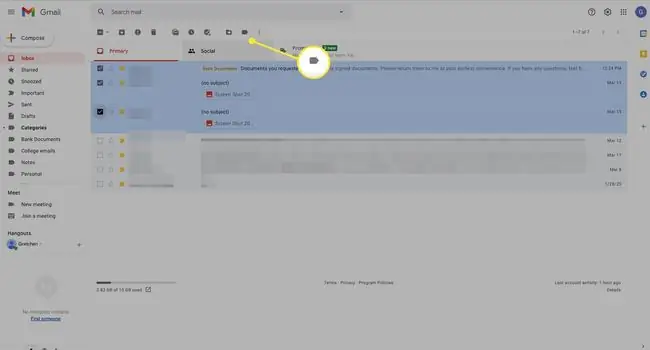
በርካታ ኢሜይሎችን በአንድ ጊዜ ለመሰየም አንዱ ዘዴ በግራ በኩል ባለው ሳጥን ውስጥ ምልክት በማድረግ እያንዳንዱን መምረጥ ነው። ከዚያ በGmail አናት ላይ ባለው ምናሌ ውስጥ መለያዎችን ይምረጡ እና ከእያንዳንዱ ቀጥሎ ያሉትን መልእክቶች ምልክት ያድርጉባቸው። ወይም ለኢሜይሎቹ አዲስ መለያ ለመመደብ አዲስ ፍጠር ይጠቀሙ።
ኢሜይሎቹን ይፈልጉ
እንዲሁም መለያ ሊሰጧቸው የሚፈልጓቸውን የመልእክቶች ዝርዝር ለማውጣት የ የፍለጋ ተግባርን መጠቀም ይችላሉ። በአንድ የተወሰነ መለያ ስር መሰብሰብ የምትፈልጋቸው ብዙ ቁጥር ያላቸው ኢሜይሎች ካሉህ ይህ በጣም ምቹ ነው።
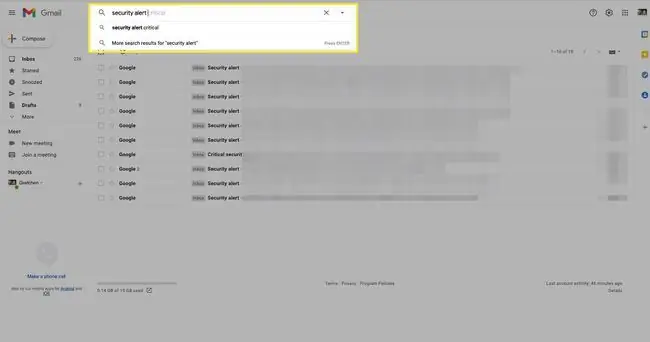
ለምሳሌ፣የመስመር ላይ ትዕዛዞችን በራስዎ የመስመር ላይ ግዢዎች መለያ ላይ እንዲሰበስቡ ርዕሰ ጉዳይ፡ትእዛዝ መፈለግ ይችላሉ። ከዚያ በእነዚያ በተዘረዘሩት ኢሜይሎች ሁሉ፣ ሁሉንም ለማድመቅ በምናሌው በግራ በኩል ያለውን የ ይምረጥ ቁልፍ መጠቀም ይችላሉ። አንድ ወይም ከዚያ በላይ መለያዎችን መተግበር በ መሰየሚያዎች አዝራር እንደመሄድ ቀላል ነው።
በጣም ብዙ ቁጥር ያላቸው መልዕክቶች ካሉዎት ሁሉም በሚታየው ዝርዝር ውስጥ አይታዩም። ሁሉንም ለማድመቅ ከዚህ ፍለጋ ጋር የሚዛመዱትን ሁሉንም ንግግሮች ይምረጡን ጠቅ ያድርጉ፣ ከምናሌው በታች እና ከኢሜይሎች በላይ ይታያሉ።
የጂሜል መለያን እንዴት መቀልበስ ይቻላል
መለያን ከኢሜል ማስወገድ የ መለያ አዝራሩን በመጠቀም የመለያውን ምልክት ለማንሳት ቀላል ነው። ወይም፣ በኢሜይሉ አናት ላይ ካለው መለያ ቀጥሎ ትንሹን x መምረጥ ይችላሉ።
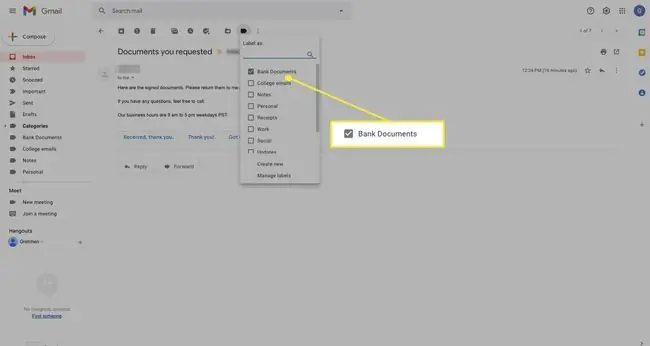
Gmail መለያን እንዴት መሰረዝ እንደሚቻል
ጥቅም ላይ ያልዋሉ እና አላስፈላጊ መለያዎችን መሰረዝ ጥሩ ተግባር ነው። መለያዎች በጣም ጥሩ የድርጅት መሳሪያ ናቸው፣ ነገር ግን መብዛት የግራ መቃን ምናሌዎን ያጨናግፋል እና ጂሜይልን በዝግታ እንዲሰራ ያደርገዋል።
የጂሜይል መለያዎችን ለመሰረዝ የመለያ ቅንብሮችን በGmail ሜኑ በኩል ይክፈቱ (Settings > ሁሉንም ቅንብሮች ይመልከቱ > መለያዎች)፣ እና ከዚያ አስወግድን ከመለያው ቀጥሎ ይምረጡ።
የጂሜይል መለያን መሰረዝ እየተጠቀሙበት የነበሩትን መልዕክቶች አይሰርዝም ነገር ግን መለያውን ራሱ ይሰርዘዋል፣ ስለዚህ እንደገና ካልፈጠሩት በስተቀር መለያ የሆኑ ኢሜይሎችን መመደብ አይችሉም።






